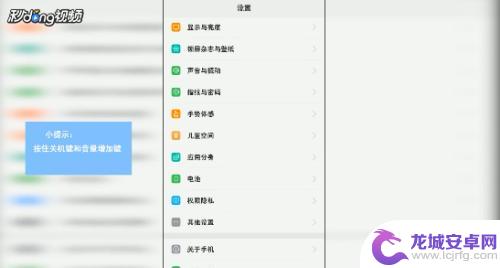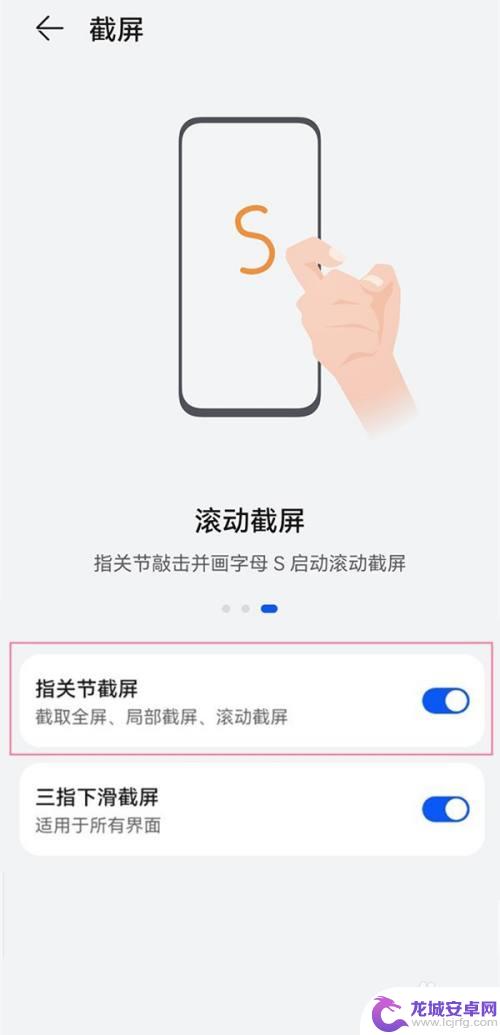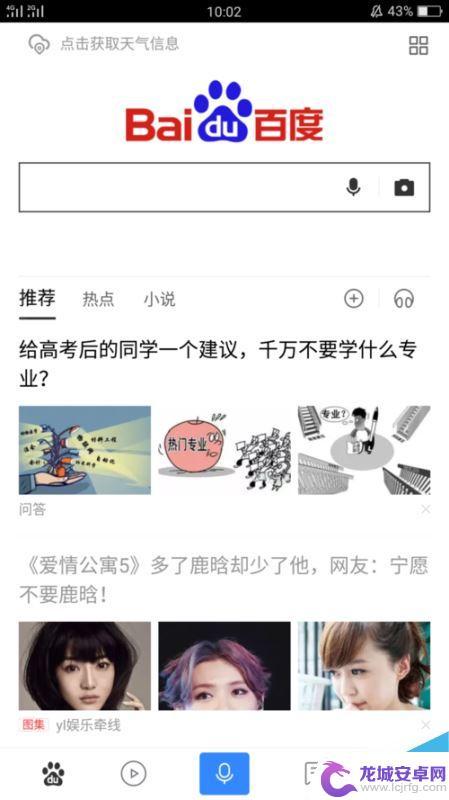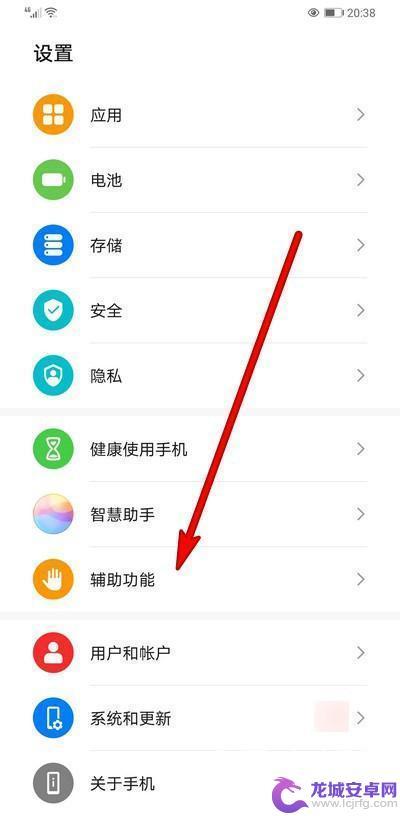iphone滚屏截图怎么弄 苹果手机滚动截屏教程
在如今的智能手机时代,苹果手机凭借其简洁的界面和强大的功能备受用户喜爱,而其中的一个实用功能——滚屏截图,更是备受关注。许多人都想知道如何在苹果手机上进行滚屏截图,以便能够一次性地捕捉整个屏幕内容。幸运的是苹果手机提供了简单易用的滚屏截图教程,让用户能够轻松实现这一需求。本文将为大家介绍一些简单的步骤,帮助您掌握如何在iPhone上进行滚屏截图。让我们一起来了解吧!
苹果手机滚动截屏教程
步骤如下:
1.首先在苹果手机上安装滚动截屏App,然后点击打开苹果手机的【设置】。
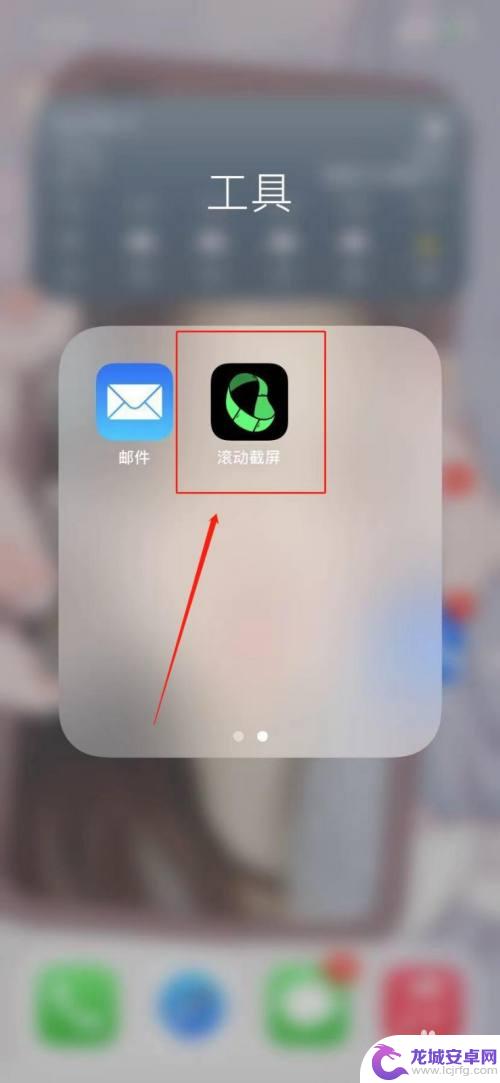
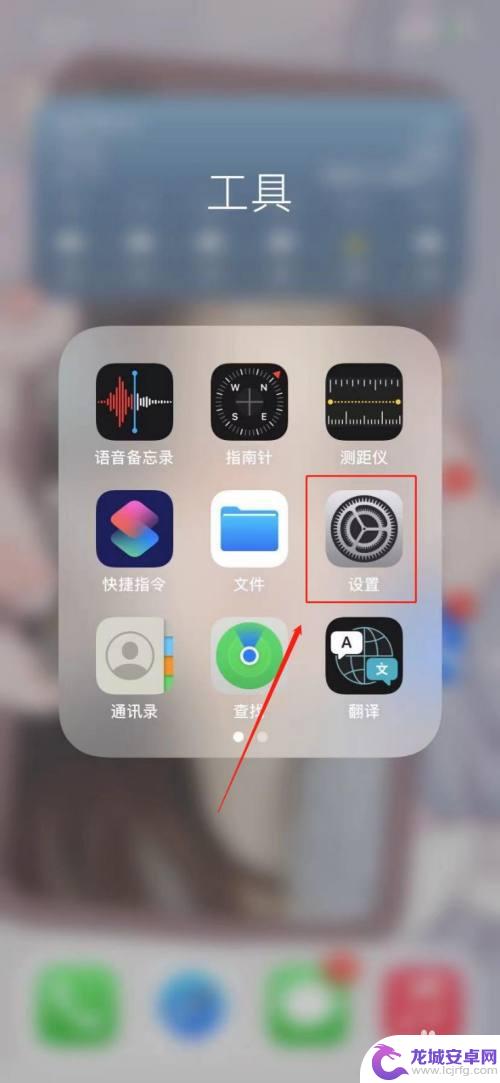
2.进入设置之后,点击【控制中心】,然后将【屏幕录制】添加到控制中心。
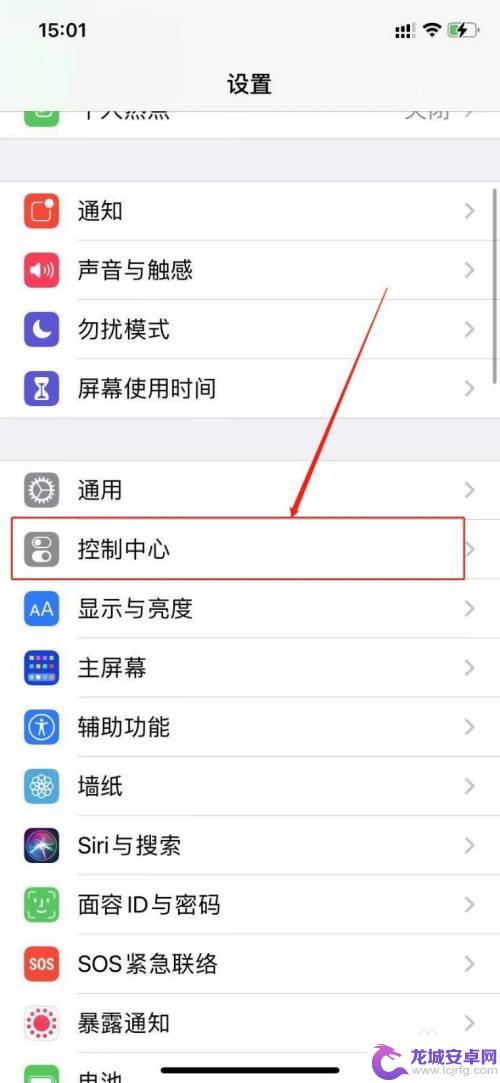
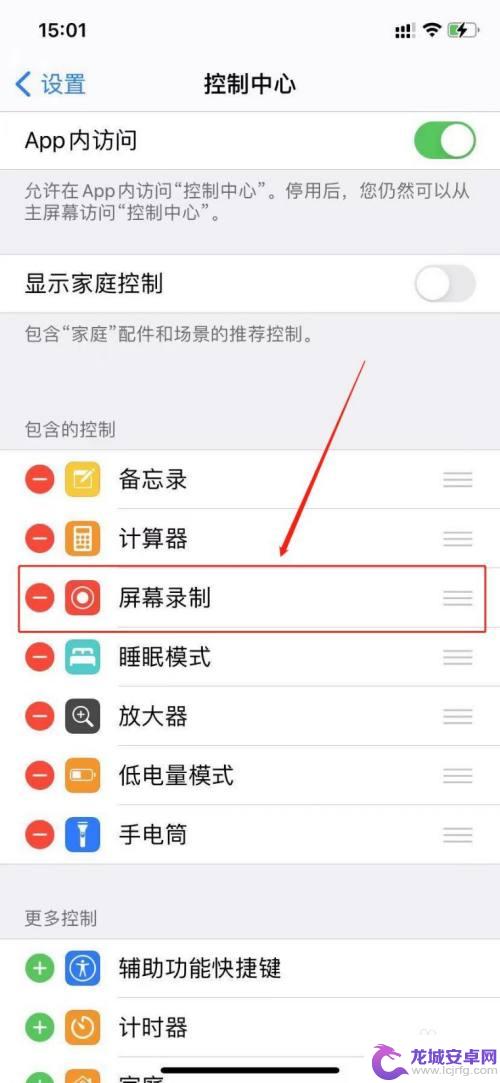
3.之后从手机屏幕右上角向下滑,打开苹果手机控制中心。并长按控制中心的【屏幕录制】图标。
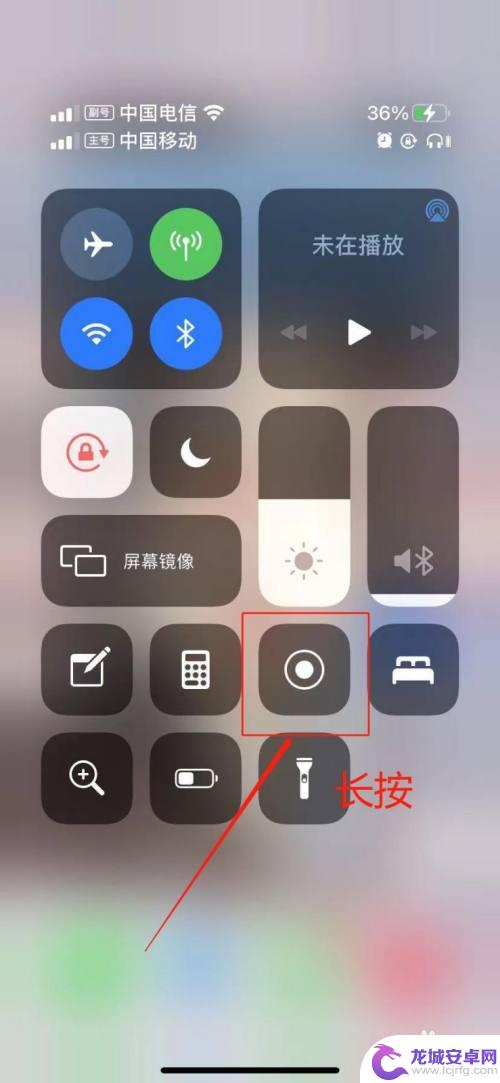
4.接下来在弹出的窗口中,选择【滚动截屏】,再点击【开始直播】。
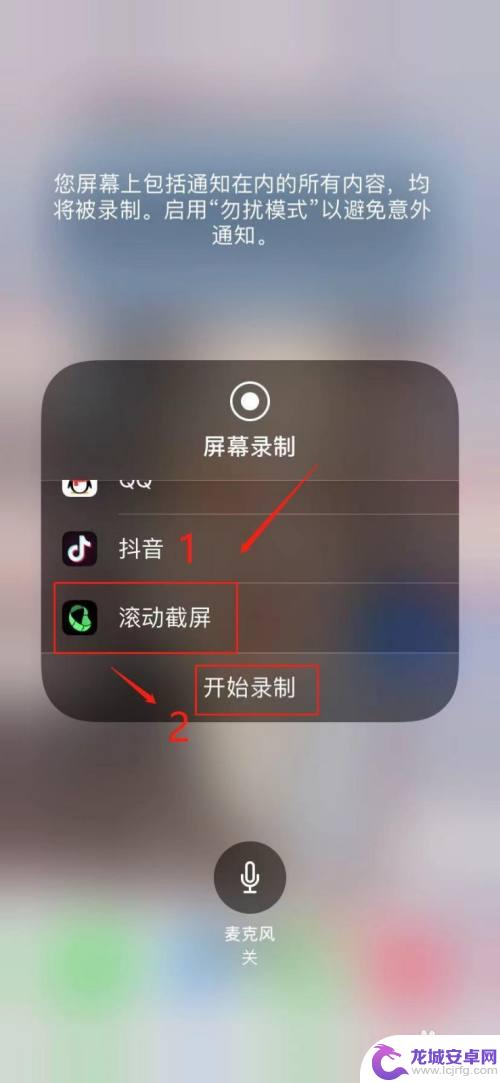
5.打开需要滚动截屏的界面,向上滑动屏幕进行截屏。完成截屏之后,点击左上角的停止图标,再在弹出的窗口中,点击【停止】。
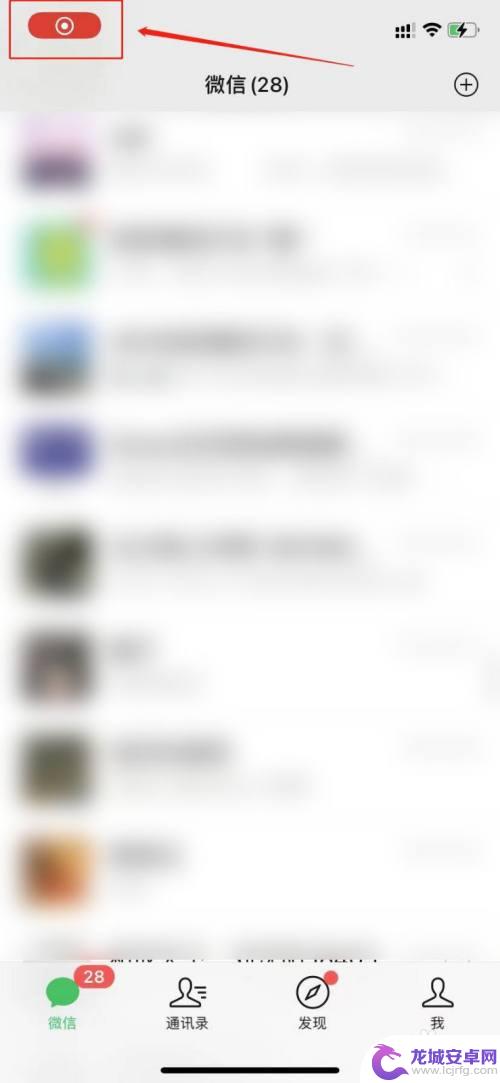
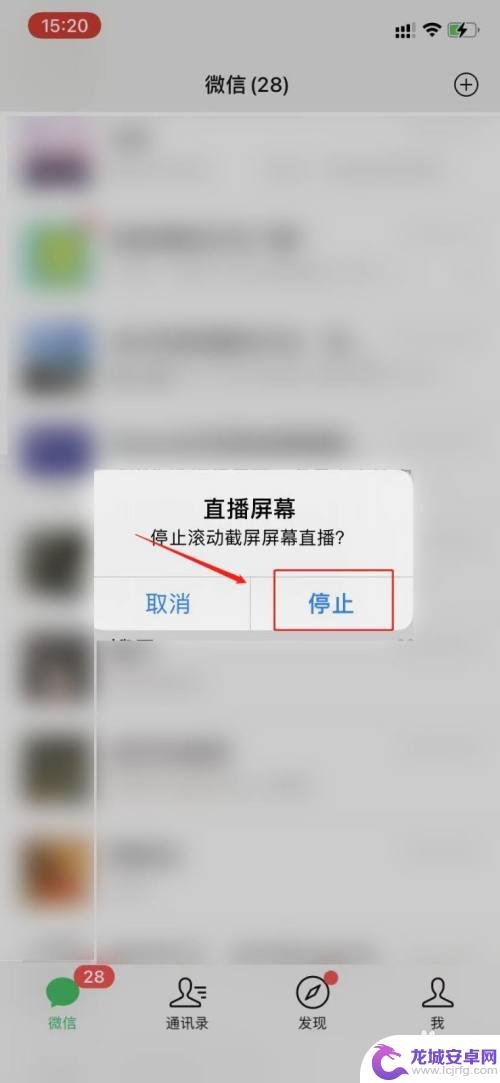
6.最后点击【前往应用程序】,即可看到录制的长截图。点击右上角的下载按钮,即可将长截图保存到手机。
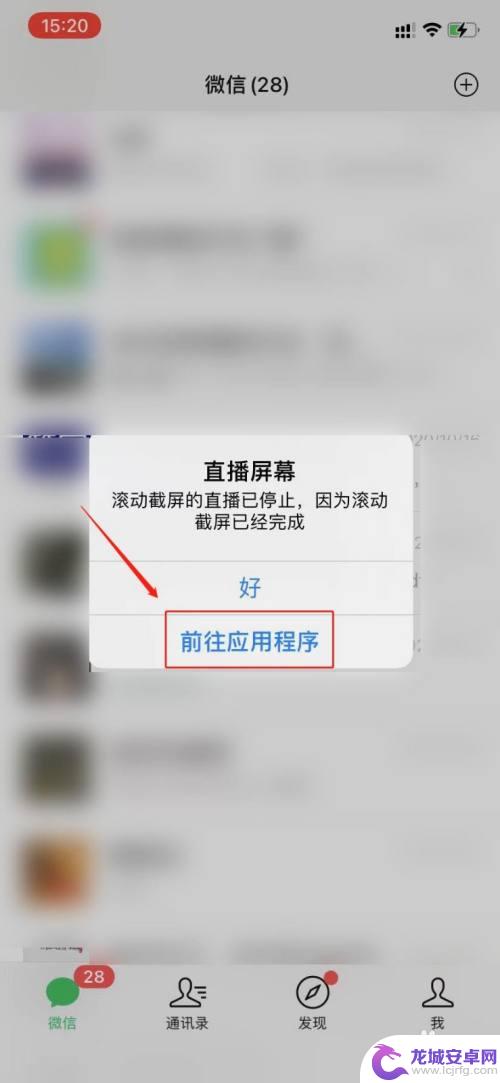
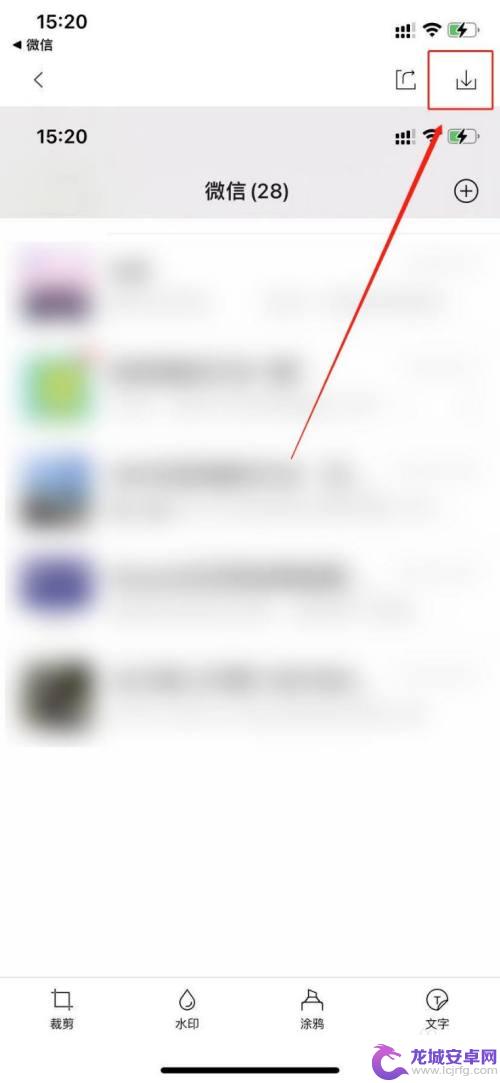
以上就是如何制作 iPhone 滚屏截图的全部内容,如果您需要,您可以按照这些步骤进行操作,希望这篇文章对您有所帮助。
相关教程
-
oppo手机怎么滚屏截图 OPPO手机滚动截屏教程
最近OPPO手机推出了一项非常实用的功能——滚动截屏,这项功能可以帮助用户在浏览网页或查看长微博时,将整个页面一次性截取下来,非常方便快捷。OPPO手机如何进行滚屏截图呢?接下...
-
oppo怎么滚动截屏 OPPO手机滚动截屏教程
OPPO手机的滚动截屏功能让用户可以轻松地捕捉长篇文章、网页或聊天记录等需要连续截取的内容,使用这一功能,用户可以通过简单的操作在手机屏幕上滑动,实现截取整个页面的效果。无需下...
-
oppo手机滚屏截图怎么样使用 oppo手机滚动截屏方法
oppo手机是一款备受用户喜爱的智能手机品牌,其强大的性能和丰富的功能一直以来都备受称赞,在众多实用功能中,oppo手机的滚屏截图功能无疑是一大亮点。使用oppo手机进行滚屏截...
-
oppo怎么滚屏截图 如何在OPPO手机上进行滚动截屏
在如今智能手机屏幕越来越大的时代,滚屏截图成为了一种常见的需求,而在OPPO手机上,进行滚屏截图也变得异常简便。无论是想要捕捉整个网页、聊天记录还是长文本,OPPO手机提供了一...
-
长截屏怎么截oppo OPPO R11滚动截屏教程
在如今社交媒体时代,我们经常需要与他人分享我们的手机屏幕内容,当我们想要截取整个长页面时,传统的截屏功能似乎无能为力。但幸运的是,OPPO R11手机提供...
-
华为手机摇动截屏怎么设置 华为手机滚动截屏操作详解
随着科技的不断发展,华为手机作为一款备受用户喜爱的智能手机品牌,不断推出新的功能和操作方法,以满足用户的不断变化的需求,其中,华为手机摇动截屏和滚动截...
-
如何用语音唤醒苹果6手机 苹果手机语音唤醒功能怎么开启
苹果6手机拥有强大的语音唤醒功能,只需简单的操作就能让手机立即听从您的指令,想要开启这项便利的功能,只需打开设置,点击Siri和搜索,然后将允许Siri在锁定状态下工作选项打开...
-
苹果x手机怎么关掉 苹果手机关机关不掉解决方法
在我们日常生活中,手机已经成为了我们不可或缺的一部分,尤其是苹果X手机,其出色的性能和设计深受用户喜爱。有时候我们可能会遇到一些困扰,比如无法关机的情况。苹果手机关机关不掉的问...
-
如何查看苹果手机详细信息 苹果手机如何查看详细设备信息
苹果手机作为一款备受瞩目的智能手机,拥有许多令人称赞的功能和设计,有时我们可能需要查看更详细的设备信息,以便更好地了解手机的性能和配置。如何查看苹果手机的详细信息呢?通过一些简...
-
手机怎么把图片保存到u盘 手机照片传到U盘教程
在日常生活中,我们经常会遇到手机存储空间不足的问题,尤其是拍摄大量照片后,想要将手机中的照片传输到U盘中保存是一个很好的解决办法。但是许多人可能不清楚如何操作。今天我们就来教大...